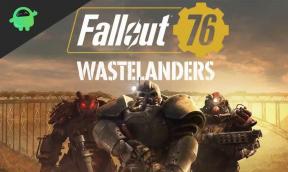Hvordan sette hvilken som helst sang som iPhone-ringetone uten iTunes eller PC
Miscellanea / / August 04, 2021
Annonser
I denne guiden vil vi vise deg trinnene for å angi hvilken som helst sang du ønsker som en iPhone-ringetone, men uten å bruke en iTunes eller PC. Apple er kjent for å tilby et ganske begrenset operativsystem. På den ene siden oversettes det til et sikrere arbeidsmiljø, men på baksiden gjør det selv de enkleste oppgavene som krever ganske mange anstrengelser.
Hvis du eier en iPhone, kan du veldig godt være klar over hvor utfordrende det er å sette en tilpasset ringetone, spesielt når du sammenligner med Android-motparten. Når det er sagt, er det alltid en løsning for å gjøre ting mye enklere. Og det samme er tilfelle også denne gangen. Her er de detaljerte instruksjonene for å sette en sang som en iPhone-ringetone uten iTunes eller PC.

Sideinnhold
-
Hvordan sette hvilken som helst sang som iPhone-ringetone uten iTunes eller PC
- Last spor til appen
- Rediger ringetone
- Sett sangen som iPhone-ringetone
Hvordan sette hvilken som helst sang som iPhone-ringetone uten iTunes eller PC
Før du begynner med trinnene, er det et par forutsetninger du må merke av. For det første må du laste ned ønsket ringetone etter eget valg på iPhone. Bortsett fra det, må du også installere
GarageBand-app på enheten din fra App Store. Når begge disse kravene er oppfylt, fortsett med instruksjonene nedenfor.Annonser
Last spor til appen
- Til å begynne med, start GarageBand-appen på enheten.
- Gå nå til sporfanen og velg instrumentet du ønsker.

- Etter dette, trykk på hamburgerikonet øverst til venstre.
- Trykk deretter på ikonet for sirkulær sløyfe øverst til høyre.

- Gå til Filer-delen, trykk på "Bla gjennom elementer fra Filer-appen".
- Bla til den nedlastede tonen og velg den. Tonen lastes nå til appen. Så igjen, gå til Fil-fanen og velg denne sangen for å angi den som din iPhone-ringetone.
Rediger ringetone
- Når du er importert, kan du også utføre flere redigeringsfunksjoner.
- I denne forbindelse anbefales det å trimme klippet til 30 sekunder eller mindre, da det er den maksimale tidsgrensen for enhver ringetone på iPhone.
- Så trykk lenge på den tonen, velg Split-alternativet, og klipp den deretter.
- Eller du kan også velge den uønskede delen av klippet og trykke på Slett-alternativet.
- Når du er ferdig med å redigere sangen, trykker du på Play-knappen for å lytte til den en gang før du setter den som din iPhone-ringetone.

Sett sangen som iPhone-ringetone
- Hvis alt er bra og bra, trykk på Last ned-knappen øverst til venstre og velg Del fra rullegardinmenyen.

- Velg nå Ringtone og trykk Fortsett i popup-dialogboksen.
- Gi det navnet du ønsker, og trykk på Eksporter-knappen.
- Til slutt velger du "Bruk lyd som"> Standard ringetone. Men hvis du ikke vil endre tonen nå, trykk deretter på Ferdig.
- Så når og når behovet for endringen oppstår, gå til Innstillinger> Lyder & Haptikk> Velg den opprettede tonen.
Så dette er alt fra denne guiden for å angi hvilken som helst sang som en iPhone-ringetone uten iTunes eller PC. Hvis du har spørsmål angående de ovennevnte trinnene, kan du gi oss beskjed i kommentarfeltet nedenfor. Avrunding, her er noen Tips og triks for iPhone, PC-tips og triks, og Android Tips og triks som fortjener din oppmerksomhet.